Software per scaricare da Internet
Quali sono i migliori software per scaricare da Internet video, film, musica e file vari? Ecco una delle domande più ricorrenti che mi vengono fatte e oggi voglio tornare a occuparmi dell’argomento. In che modo? Naturalmente segnalandoti gli strumenti maggiormente affidabili di questo tipo, sia per Windows che per macOS e Linux, e spiegandoti come poterli usare al meglio.
Per scaricare alla velocità della luce, dunque, non devi far altro che prenderti cinque minuti di tempo libero, metterti bello comodo e concentrarti sulla lettura di questa mia guida. Cerca di individuare la soluzione che ritieni possa fare maggiormente al caso tuo e segui le relative istruzioni. Non sono difficili da adoperare, hai la mia parola.
Sono certo che riuscirai a trovare più di una soluzione adatta alle tue esigenze e che, addirittura, qualora necessario sarai pronto a fornire utili dritte al riguardo a tutti i tuoi amici a loro volta interessati alla questione. Sei pronto? Sì? Grandioso! Al bando le ciance e diamoci da fare.
Indice
- Software per scaricare video da Internet
- Software per scaricare film da Internet
- Software per scaricare musica da Internet
- Software per scaricare file da Internet
- Software per scaricare siti Web da Internet
Software per scaricare video da Internet
In primo luogo, intendo segnalarti quelli che ritengo essere i migliori software per scaricare video da Internet, vale a dire quelli di cui puoi avvalerti per salvare localmente i filmati disponibili online. Di seguito, dunque, trovi le soluzioni di questo tipo che secondo me faresti bene a considerare.
JDownloader (Windows/macOS/Linux)
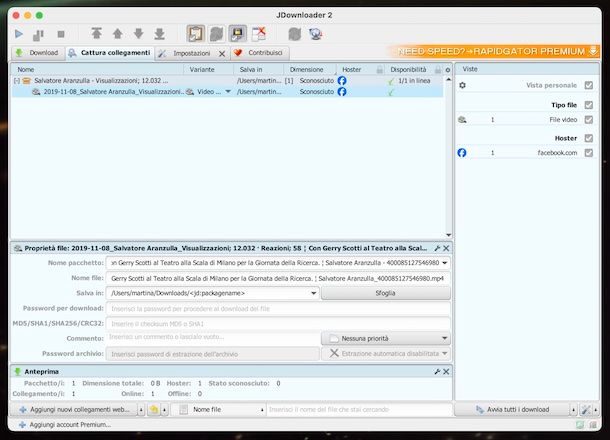
Hai mai sentito parlare di JDownloader? No? Strano, è molto famoso. Ad ogni modo non c’è problema, rimediamo subito. Si tratta di un download manager gratuito, disponibile per Windows, macOS e Linux e open source, il quale è in grado di “captare” i video presenti online, oltre che le immagini e i file audio, permettendo di scaricarli da qualsiasi pagina Web. Da notare che supporta tutti i principali siti di hosting e video sharing.
Per scaricare e installare JDownloader sul tuo computer, visita il relativo sito Web e attieniti alle istruzioni che ti ho fornito nella mia guida specifica.
In seguito, avvia JDownloader selezionando il relativo collegamento che è stato aggiunto al menu Start di Windows o l’icona annessa al Launchpad di macOS.
Ora che, a prescindere dal sistema operativo in uso, visualizzi la finestra di JDownloader sullo schermo, seleziona la scheda Download, fai clic destro nella parte centrale della stessa e seleziona la voce Aggiungi nuovi collegamenti Web dal menu proposto.
A questo punto, individua l’URL del video che vuoi scaricare, esegui il copia e incolla nell’ulteriore finestra di JDownloader che intanto si è aperta, indica la posizione di output e fai clic sul tasto Continua.
In alternativa a come appena spiegato, puoi copiare l’URL direttamente dalla finestra del browser e i collegamenti verranno aggiunti in automatico nella scheda Cattura collegamenti della finestra del software.
A prescindere da come hai agito in precedenza, clicca poi sul tasto ▶ in alto a sinistra nella schermata principale di JDownloader per avviare il download e a processo ultimato troverai i file nella cartella Download del computer. Se vuoi, però, puoi modificare preventivamente la posizione di output facendo clic sulla scheda Impostazioni in alto, sulla voce Generale a sinistra e intervento sulla sezione Cartella download a destra. Per ulteriori dettagli, ti rimando alla consultazione della mia guida su come usare JDownloader.
Altri software per scaricare video da Internet

Stai cercando altri software appartenenti alla categoria degli strumenti che possono far comodo per scaricare video dal Web? In tal caso, puoi valutare di rivolgerti a quelle che ho provveduto a inserire nell’elenco sottostante. Spero vivamente possano essere di tuo gradimento.
- ClipGrab (Windows/macOS/Linux) — si tratta di uno dei migliori software per scaricare qualsiasi video da Internet in circolazione, in quanto garantisce il supporto alle più disparate piattaforme e il download dei contenuti può avvenire in varie risoluzioni. È compatibile con Windows, macOS e Linux ed è totalmente gratis.
- 4K Video Downloader Plus (Windows/macOS/Linux) — software a costo zero e compatibile con Windows, macOS e Linux, il quale consente di scaricare video da tantissimi siti e servizi di streaming in maniera semplice e veloce. Offre la possibilità di scegliere tra vari formati e risoluzioni di output. Eventualmente, è possibile attivare la versione a pagamento del programma (con prezzi a partire da 18,30 euro/anno), la quale consente di rimuovere i banner pubblicitari e include altre funzioni extra.
- Airy (Windows/macOS) — è tra i più interessanti programmi per scaricare da Internet gratis per Windows e macOS per andare ad agire su video di YouTube salvandoli in vari formati e risoluzioni. Da notare che consente anche di effettuare il download delle playlist e di estrapolare le sole tracce audio. È a pagamento (il prezzo base è pari a 19,95 dollari), ma si può provare gratis per un periodo limitato.
Software per scaricare film da Internet
Passiamo, adesso, ai software per scaricare film da Internet. Qui sotto trovi quindi segnalati quelli che, a parer mio, rappresentano le più interessanti soluzioni grazie a cui reperire qualche bel film da vedere dal computer. Mettili immediatamente alla prova, sono sicuro che sapranno soddisfarti.
qBitTorrent (Windows/macOS/Linux)
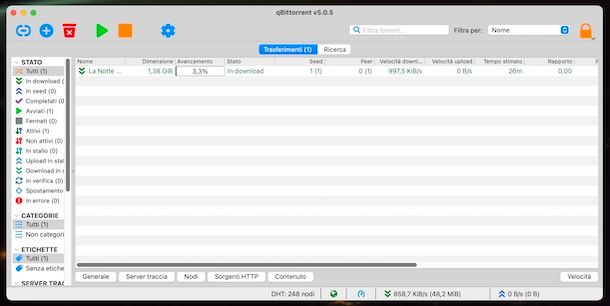
Il primo tra i software per scaricare da Internet dei film che ti consiglio di prendere in considerazione è qBitTorrent. Si tratta di un programma disponibile per Windows, macOS e Linux, il quale consente di eseguire il download dei contenuti disponibili sulla rete BitTorrent, com lascia intendere il nome stesso. È open source, non contiene banner pubblicitari e non propone il download di software promozionali in fase di setup.
Per effettuare il download e l’installazione di qBittorrent, collegati al sito Internet ufficiale del programma e segui le istruzioni che ti ho fornito nella mia guida specifica.
Successivamente, avvia qBittorrent selezionando il collegamento che è stato aggiunto al menu Start di Windows o l’icona nel Launchpad di macOS.
Una volta visualizzata la finestra di qBittorrent sullo schermo, utilizza il motore di ricerca interno per reperire i film di tuo interesse. Per riuscirci, espandi il menu Visualizza in alto a sinistra e scegli da esso la voce Motore di ricerca. Solo se stai usando Windows, provvedi altresì a fare clic sul tasto Sì per acconsentire all’installazione di Python (un componente gratuito indispensabile per fruire di questa funzione).
Dopo aver compiuto i passaggi di cui sopra, recati nella scheda Ricerca aggiunta alla schermata di qBittorrent e fai clic sui pulsanti Estensioni di ricerca e Verifica aggiornamenti, in modo da aggiornare i plugin di ricerca. Successivamente, clicca sul bottone OK.
Digita poi le keyword del file di riferimento nel campo di ricerca apposito, seleziona l’opzione Film dal menu a tendina adiacente per limitare la ricerca solo alla tipologia di contenuti in questione, premi sul tasto Cerca, individua nell’elenco dei risultati gli elementi da scaricare e facci doppio clic sopra per far partire il download.
Oltre che come appena spiegato, puoi reperire i file Torrent relativi ai contenuti di tuo interesse navigando online, tramite siti Internet appositi, come quelli di cui ti ho parlato nella mia rassegna sui migliori siti Torrent. Una volta trovati, fai doppio clic sui relativi file per aggiungerli all’elenco dei download all’interno del programma. Per approfondimenti, potresti trovare utile leggere la mia guida su come velocizzare qBittorrent.
Sappi inoltre che per funzionare al meglio, qBittorrent richiede l’aperture delle porte da esso adoperate nel pannello di configurazione del modem/router, così da poter accogliere le connessioni in entrata. Trovi maggiori informazioni a tal proposito nel mio tutorial su come aprire le porte del router.
Altri software per scaricare film da Internet

Vuoi che ti suggerisca altri software grazie ai quali poter scaricare film da Internet? Ti accontento subito. Nel seguente elenco, infatti, trovi ulteriori programmi appartenenti alla categoria in oggetto che puoi valutare di utilizzare.
- uTorrent (Windows/macOS) — è uno tra i programmi per il download dei file Torrent più apprezzati al mondo. È disponibile sia per Windows che per macOS e assicura un ottimo compromesso tra semplicità di utilizzo e prestazioni in termini di download. Di base è gratis, ma include banner pubblicitari che possono essere rimossi passando alla versione a pagamento (con prezzi a partire da 4,95 euro/anno), la quale comprende anche altre funzionalità extra. Per maggiori dettagli, leggi il mio post su come funziona uTorrent.
- eMule (Windows) — famoso programma per il P2P che sfrutta le reti KAD ed ED2K. Puoi prenderlo in considerazione per provare a reperire tutti quei contenuti un po’ più di nicchia, che non sei riuscito a trovare altrove. È gratis ed è solo per Windows. Per approfondimenti, leggi la mia guida su come usare eMule.
- aMule (macOS/Linux) — è la controparte per macOS e Linux del già citato eMule. Funziona praticamente alla stessa maniera della variante originale per i sistemi operativi Windows. È totalmente gratis. Per maggiori dettagli, ti consiglio di leggere la mia guida su come impostare eMule su Mac.
Software per scaricare musica da Internet

Se, invece, ti interessa capire quali sono i software per scaricare musica da Internet a cui puoi eventualmente rivolgerti, le soluzioni alle quali secondo me faresti bene ad affidarti sono quelle che trovi segnalate di seguito. Vedrai che in un battibaleno riuscirai a reperire tanta buon musica!
Ciò a cui mi riferisco, di preciso, sono i servizi per lo streaming musicale. Non tutti ne sono consapevoli, ma consentono di salvare offline singoli brani, compilation e intere playlist presenti in catalogo, al fine di garantire la riproduzione dei contenuti desiderati offline.
Le uniche cose di cui, bisogna tenere conto sono il fatto che per scaricare i brani è necessario installare il client del servizio di riferimento sul computer e che la feature in questione è solitamente riservata agli utenti che sottoscrivono l’abbonamento a pagamento. In genere, però, viene offerto un periodo di prova gratuita della durata di 1 mese o più per i nuovi utenti. Alcuni servizi, poi, offrono un piano base totalmente a costo zero, il quale presenta tuttavia notevoli limitazioni rispetto alla variante a pagamento e che generalmente preclude il download dei contenuti.
Ciò detto, ecco, dunque, le soluzioni di questo tipo che reputo tu faccia bene a confidare.
- Spotify — è tra i migliori servizi per lo streaming musicale ed è stato uno dei primi a fare capolino sul mercato italiano. Oltre che mediante il client per Windows e macOS, lo si può usare tramite il player Web, come app per Android e iOS/iPadOS e su molti altri dispositivi, come le smart TV e le console di gioco. Di base è gratis, ma c’è la pubblicità e non è disponibile l’ascolto offline. Queste e altre limitazioni possono essere aggirate andando ad attivare l’abbonamento a pagamento, che costa 11,99 euro/mese (oppure 16,99 euro/mese per due utenti, 20,99 euro/mese in versione per 6 utenti o 6,49 euro/mese per gli studenti) e che può essere provato gratis dai nuovi utilizzatori per 1 mese o più, a seconda delle promozioni correnti. Per maggiori dettagli, consulta il mio tutorial su come funziona Spotify.
- Apple Music — è un altro tra i servizi per lo streaming musicale più amati del momento. Come facilmente intuibile dal nome, si tratta di una soluzione resa disponibile dalla celebre azienda della “mela morsicata”. Ha un catalogo estremamente ampio che viene continuamente aggiornato, supporta la Libreria musicale di per iCloud e si integra perfettamente con Mac, iPhone, iPad e tutti gli altri altri device Apple. È fruibile mediante l’applicazione Musica per macOS (che è preinstallata) e per Windows, mediante il player Web, come app per iOS/iPadOS (che è sempre preinstallata) e Android e su svariati altri dispositivi. È a pagamento, costa 10,99 euro/mese (oppure 109 euro/anno, 16,99 euro/mese per 6 utenti o 5,99 euro/mese per gli studenti), ma i nuovi utilizzatori possono provare il servizio gratis per 1 mese o più a seconda delle promozioni in essere. Inoltre, è compreso in Apple One, un abbonamento unificato che offre Apple Music, spazio su iCloud Drive e l’accesso a vari servizi Apple che costa 19,95 euro/mese (oppure 25,95 euro/mese per 6 utenti o 34,95 euro/mese in variante Premium) e anche in tal caso è previsto un periodo di prova gratuita. Per approfondimenti, leggi la mia guida su come funziona Apple Music.
- Amazon Music — è il servizio per lo streaming musicale reso disponibile da Amazon. Dispone di un catalogo con tantissimi brani ed è accessibile tramite il client per Windows, oltre che mediante il client Web e come app per Android e iOS/iPadOS, senza contare che si può ovviamente adoperare tramite gli Amazon Echo e tanti altri deivce. Costa 10,99 euro/mese (o 17,99 euro/mese per 6 utenti), ma i nuovi utenti possono usufruirne gratis per un periodo di prova di 1 mese o maggiore a seconda delle promozioni in essere. Per gli abbonati a Prime, invece, il servizio viene proposto a prezzo scontato e inoltre è fruibile gratuitamente in una versione ridotta, la quale consente di ottenere accesso a milioni di brani, di usufruire di skip illimitati e di eseguire il download offline di alcune playlist ad accesso libero e di una playlist personalizzata direttamente dall’utente. Per approfondimenti, leggi la mia guida su come funziona Amazon Music Unlimited.
Software per scaricare file da Internet

Cerchi dei software per scaricare file da Internet di vario genere, come nel caso di immagini, documenti, altri software ecc.? In tal caso, sappi che soluzioni del genere esistono e che puoi rivolgerti a quelle che ho deciso di includere nell’elenco che segue.
- Free Download Manager (Windows/macOS) — è un download manager a costo zero, open source e funzionante su Windows e macOS, il quale permette di scaricare qualsiasi genere di file da Internet al massimo della velocità. Da notare che supporta i protocolli HTTP, HTTPS e FTP e il download di video in Flash dai siti di video e che è ottimo anche come programma per scaricare immagini da Internet.
- Internet Download Manager (Windows) — ottimo software per scaricare da Internet file vari. È solo per Windows, supporta tutti i browser più popolari, promette di velocizzare i download fino a cinque volte rispetto alla velocità standard e integra una serie di funzionalità avanzate, quali il pianificatore di operazioni, l’anteprima dei file ZIP, la scansione antivirus e il supporto a redirect, cookie e protocolli HTTP, HTTPS e FTP. È a pagamento (con costi a partire da 9,95 euro/anno), ma si può provare gratis per un periodo limitato.
- Folx (macOS) download manager specifico per macOS che funge inoltre da client Torrent. Offre agli utenti funzioni quali la pianificazione, la suddivisione degli scaricamenti e la regolazione della velocità. Di base è gratis, ma presenta delle limitazioni che si possono aggirare passando alla versione a pagamento (con prezzi a partire da 19,95 dollari). Inoltre, è disponibile su Setapp, un servizio tramite il quale è possibile accedere liberamente a numerose applicazioni a pagamento per Mac (oltre che per iPhone e iPad), tra cui anche quella in questione, in cambio di un piccolo canone mensile/annuale. Per approfondimenti, ti consiglio di leggere la mia guida su come funziona Setapp.
Software per scaricare siti Web da Internet
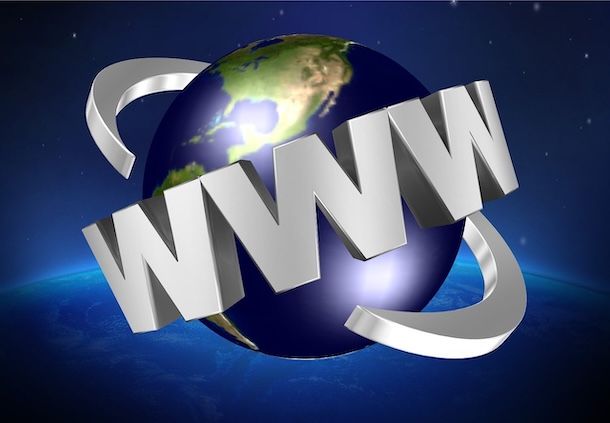
In conclusione, voglio segnalarti i migliori software per scaricare siti Web da Internet, ovvero quelli che permettono di “catturare” e archiviare in locale tutti i file che compongono un sito Internet: pagine, immagini, file audio e molto altro ancora. Nel seguente elenco trovi riportati quelli che ritengo tu faccia bene a considerare.
- HTTrack (Windows/macOS/Linux) — è un software per scaricare siti Web in una cartella a scelta, consentendo così di navigarlo in assenza di connessione a Internet. È open source, è disponibile per Windows, macOS e Linux ed è totalmente gratis. Da notare che dispone di interfaccia grafica completa solo sui sistemi operativi di casa Microsoft.
- Cyotek WebCopy (Windows) — programma esclusivo per Windows che permette di scaricare automaticamente il contenuto di un sito Web sul PC, includendo collegamenti a soluzioni come immagini, fogli stile, altre page eecc. È gratis.
- SiteSucker (macOS) — soluzione esclusiva per macOS che rientra a tutto tondo nella categoria dei software per scaricare siti Web completi, in quanto consente di fare esattamente ciò mediante un semplice copia e incolla dell’URL di riferimento. È a pagamento (costa 5,99 euro).
ATTENZIONE: usa i programmi e le indicazioni presenti in questa mia guida con coscienza. Non scaricare file protetti da diritto d’autore in maniera non autorizzata, altrimenti commetteresti un reato punibile dalla legge. Io non mi assumo alcuna responsabilità riguardo l’uso improprio che potresti fare delle informazioni da me fornite.
In qualità di affiliati Amazon, riceviamo un guadagno dagli acquisti idonei effettuati tramite i link presenti sul nostro sito.

Autore
Salvatore Aranzulla
Salvatore Aranzulla è il blogger e divulgatore informatico più letto in Italia. Noto per aver scoperto delle vulnerabilità nei siti di Google e Microsoft. Collabora con riviste di informatica e cura la rubrica tecnologica del quotidiano Il Messaggero. È il fondatore di Aranzulla.it, uno dei trenta siti più visitati d'Italia, nel quale risponde con semplicità a migliaia di dubbi di tipo informatico. Ha pubblicato per Mondadori e Mondadori Informatica.






